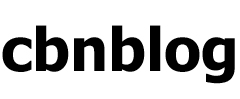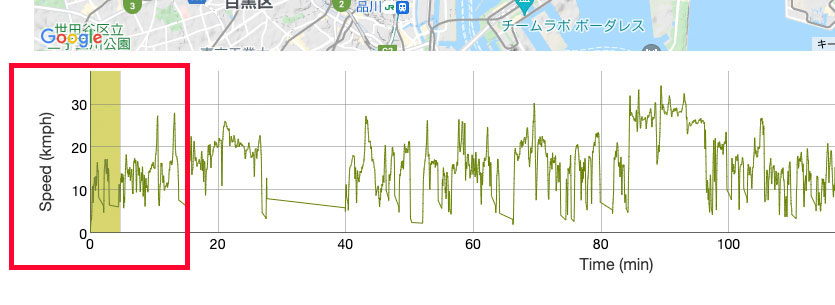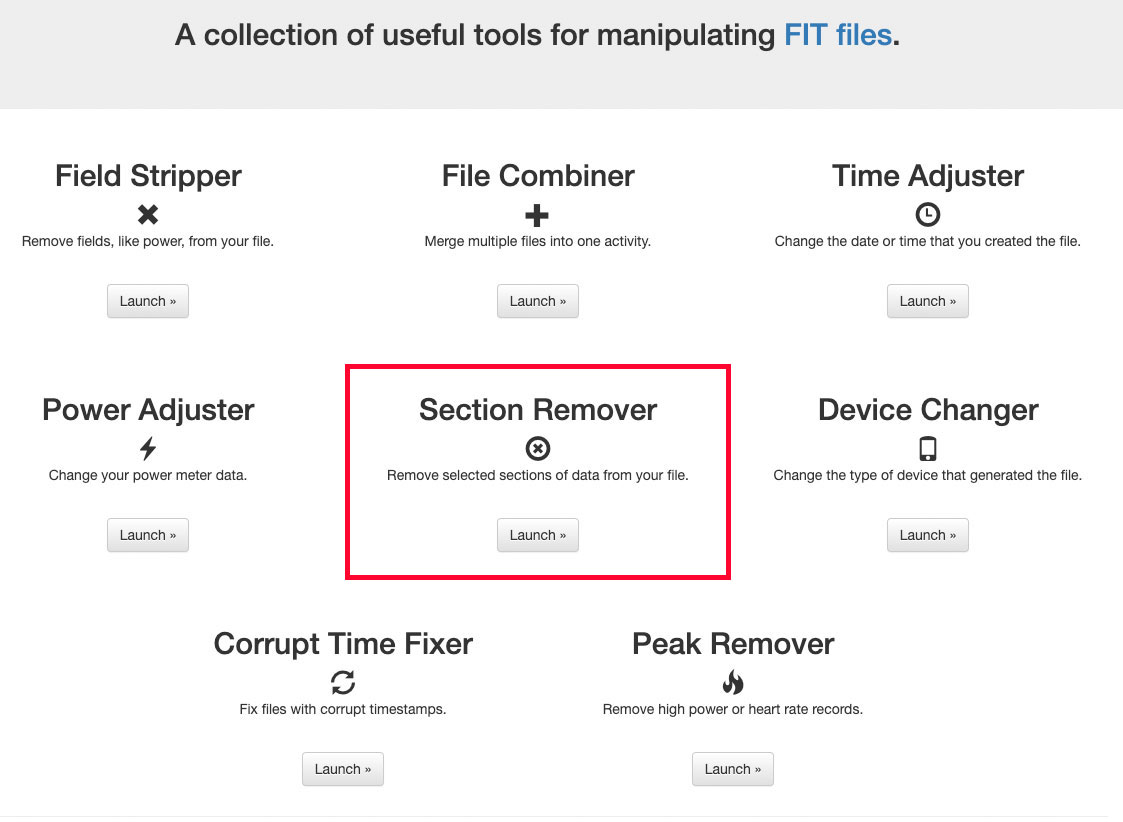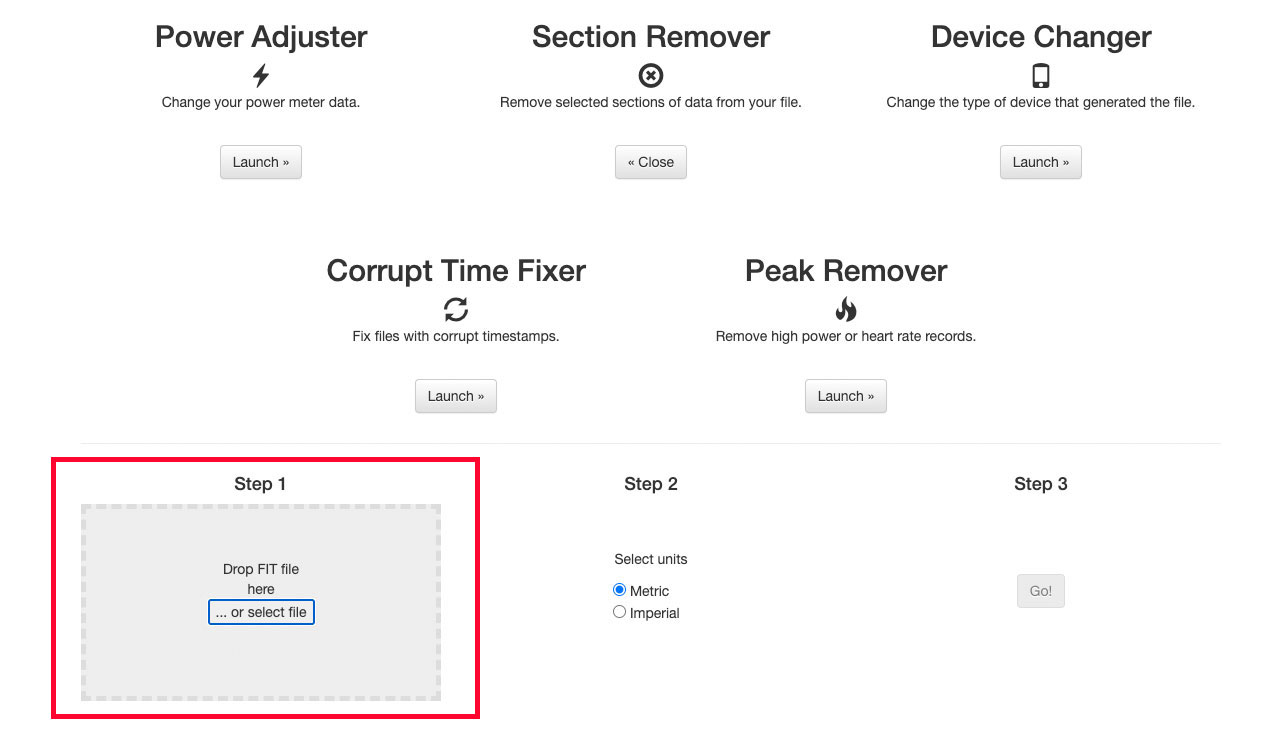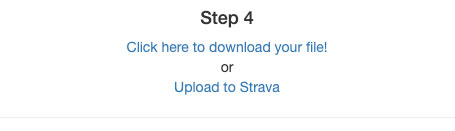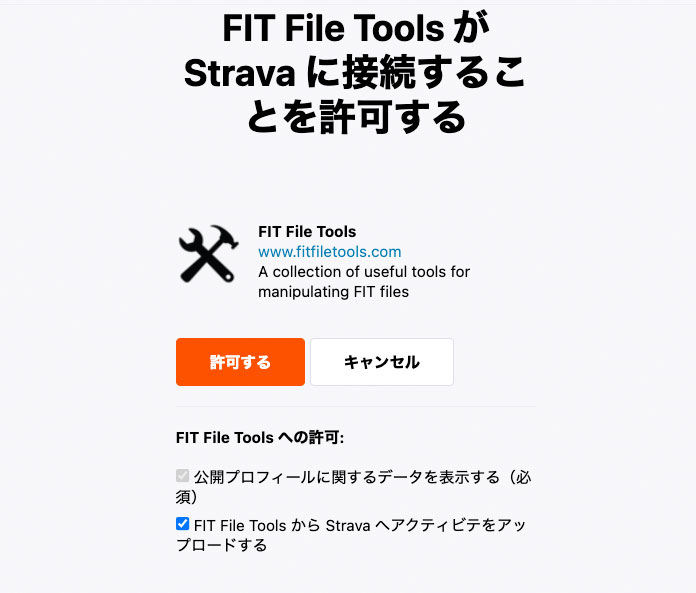GPSサイコンのデータが何故かStravaに同期されない(原因不明)。あるいは手動で「.fitファイル」をアップロードしようすると、下のような「1234.fit duplicate of activity 5678(1234.fitは5678の重複アクティビティです)」というエラーが出てアップできない(※数字の部分は一例です)。といったトラブルを経験した方はいませんか。
筆者は先日、ほぼ同じライドを記録した2台のGPSサイコンをStravaに同期させたところ、2台目のデータがなかなか反映されなかったため「.fit」形式のログを手動でStravaにアップロードしようとした際、上のエラーに遭遇しました。Stravaの仕様上「データからすると同じ時間(帯)の同一のライド」と判断されると、このエラーが出てしまうようです。
GPSサイコンからStravaにデータが同期されない場合、このエラーが原因になっていることも多いようです。ブルベなどのロングライドで、あるいはバックアップ的に複数台のGPSサイコンを稼働させている方でこの問題に遭遇した場合、次に紹介するツールで簡単に解決できる場合があります。
FIT File Toolsで簡単解決
筆者はこの問題をFIT File Toolsというサイトのサービスを使うことで解決できました。オンライン上で.fitファイルを編集できる無料の便利サービスです。
このサイトには次のような8つの機能が用意されています(※日本語非対応です)。
- Field Stripper: 特定のフィールドを削除する
- File Combiner: 複数ファイルを1アクティビティに統合する
- Time Adjuster: ファイルの生成日・時間を変更する
- Power Adjuster: パワーメーターデータを変更する
- Section Remover: 特定のセクションを削除する
- Device Changer: デバイス情報を変更する
- Corrupt Time Fixer: 誤ったタイムスタンプを修正する
- Peak Remover: パワーと心拍の最大値を削除する
中には一体何のための存在しているのかわからない機能までありますが、筆者の目的は「Stravaに同一内容と判断されたファイルをアップする」ことなので「Section Remover: 特定のセクションを削除する」を選択、最初の数分間のデータを削除する、という方法を採りました。結果は勿論、成功!
FIT File Toolsの使い方
FIT File Toolsの具体的な使い方をご紹介します。まず上で紹介した各種機能の中で、使いたいものを選択します。例えば「Section Remover(特定のセクションを削除する)」を選択。その後、左下にファイルのアップロードエリアが出現するので、ここにファイルをドラッグアンドドロップするか、ファインダーからアップします(Step 1)。
するとライドデータがタイムライン表示されます。タイムラインはスピードや心拍などのデータがレイヤーになっていますが、どれでもいいので1つのデータの中をマウスでクリック&ドラッグすると、削除したい範囲を選択できます。下の画像で薄黄緑色になっている箇所が、今回削除した範囲です。4分くらいでしょうか(どの程度を削れば良いかの判断は適当でいいと思います)。
その後のStep 2はKm表示で良ければMetricのまま、Step 3の「Go!」をクリックすると編集作業は完了です。直感的に操作できるので、難しくありません。
その後、Step 4として次のダイアローグが表示されます。編集済みのファイルをダウンロードするか、それともこの画面からStravaに直接アップするかを選べるようになっています(親切!)。
まずはStravaに直接アップすることにしました。すると同じブラウザでログイン済みのStravaサイトが、次のようにFIT File Toolsの認証を求めてきます。これは当然「許可」しましょう。
すると…おおっ、Stravaにデータがアップロード… されない!!
はい、何故か筆者が試した時はStravaにアップはできませんでした。API上の一時的な不具合なのか、バグなのか不明です。
そこで今度は編集済みファイルをダウンロードし、手動でStravaにアップロードしてみました。
すると今度は問題なくアップ完了。Stravaはこれを「重複したアクティビティ」とは判断しなくなったようです。
duplicate of activityエラーでお困りの方は試してみてはどうでしょうか。